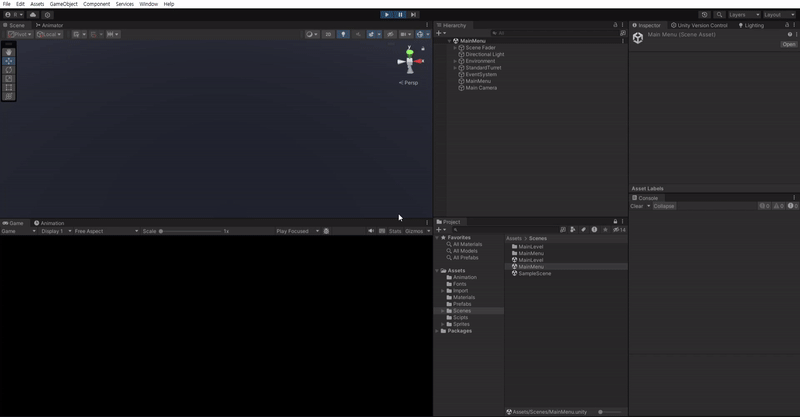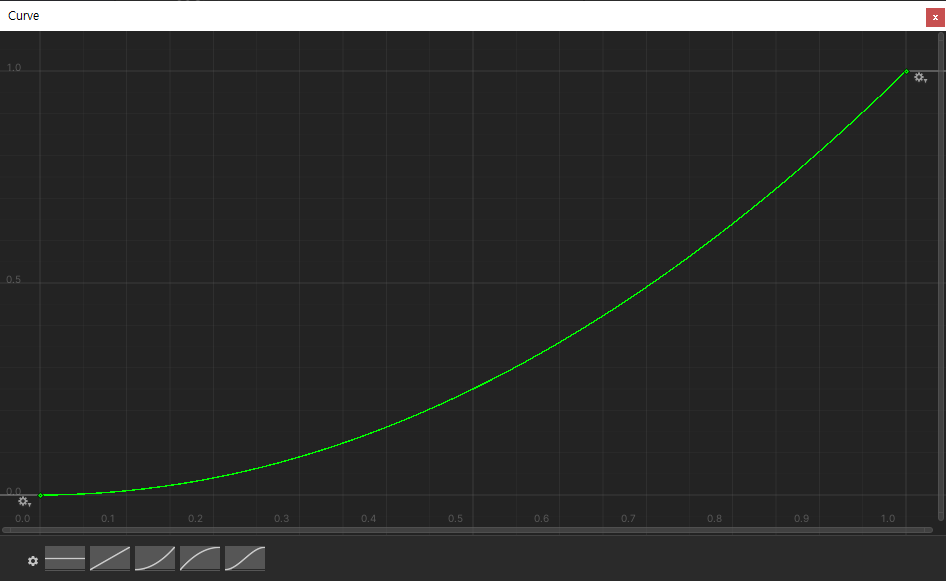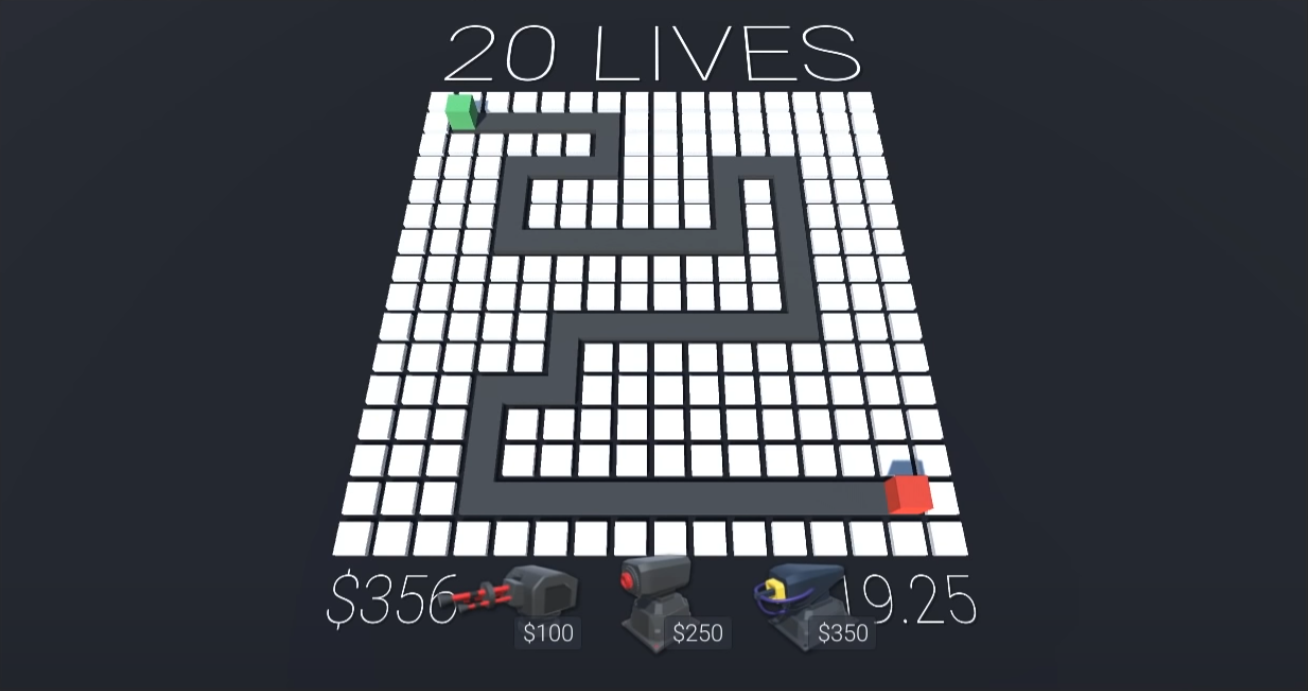
- preview Link : https://velog.io/@suhan0304/Unity3D-Game-Tower-Defense-Game-21
- gitHub Link : https://github.com/suhan0304/TowerDefenseTutorial
강의영상 (24)
개발
FADING UI
Fading 효과를 원할 때마다 켜고 끌 수 있는 애니메이션 효과를 지닌 UI를 하나 만들어준다. 그 다음에 Image를 자식 오브젝트로 추가해준 후에 앵커를 전체 화면 꽉 차게 설정해준다.
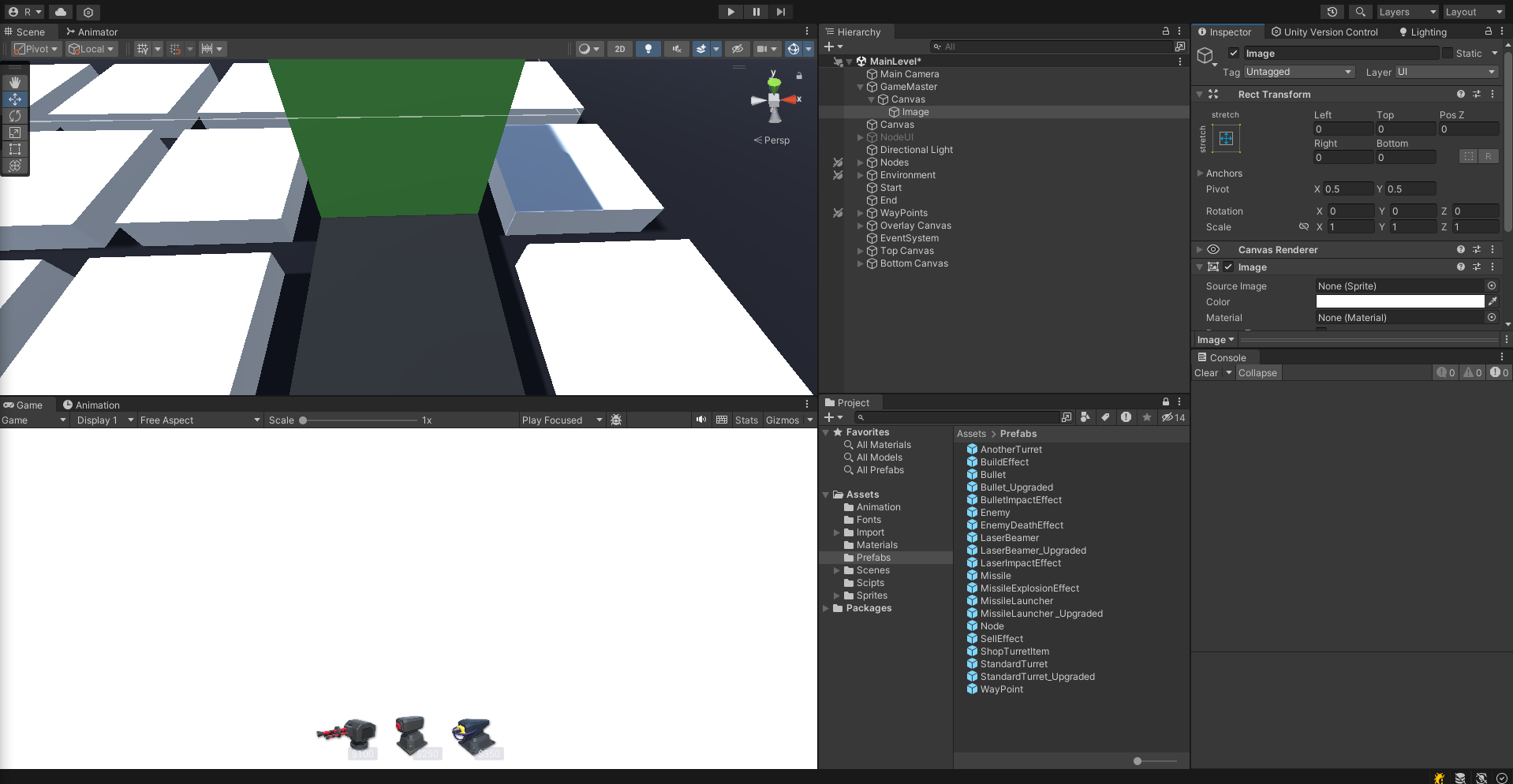
그 다음에 색을 검정색으로 설정한 후에 alpha를 0으로 설정해서 투명하게 해준다.
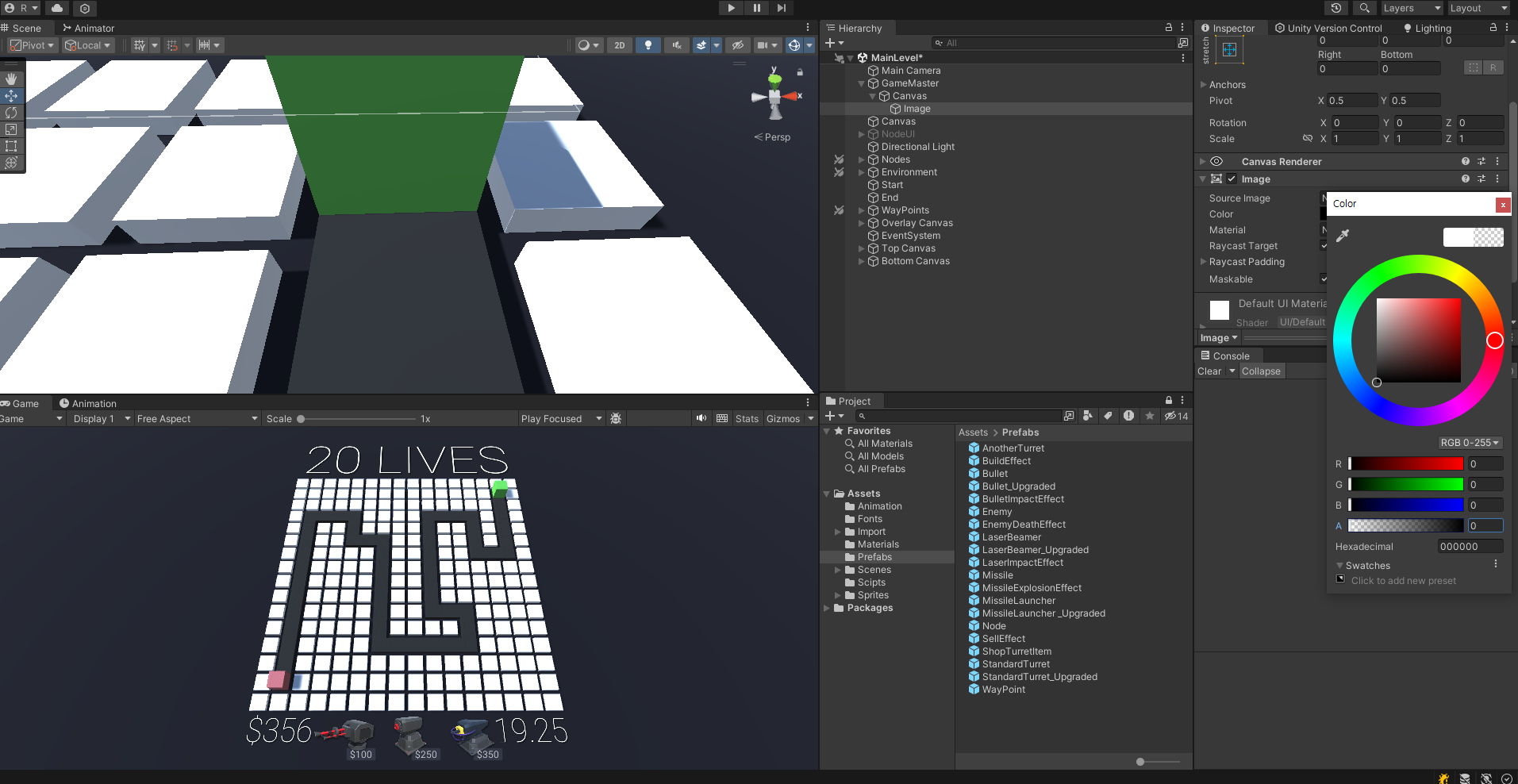
그 다음에 Canvas의 Graphic Raycaster를 제거해준다. 그래야만 캔버스가 화면을 차지하고 있어도 정상적으로 클릭이 작동한다.
FADING 스크립트
이제 Scene Fader라는 빈 오브젝트를 만들어준 후에 위에서 만든 Canvas를 자식으로 넣어준 후에 Scene Fader 스크립트에 페이드 효과를 구현한다.
SceneFader.cs
using System.Collections;
using System.Collections.Generic;
using UnityEngine;
using UnityEngine.UI;
using UnityEngine.SceneManagement;
using UnityEditor.SearchService;
public class SceneFader : MonoBehaviour
{
public Image img;
public AnimationCurve curve;
private void Start() //시작 시에 자동으로 FadeIn 효과 한번 실행
{
StartCoroutine(FadeIn());
}
public void FadeTo(string scene) //특정 씬으로 넘어가는 함수
{
StartCoroutine(FadeOut(scene));
}
IEnumerator FadeIn()
{
float t = 1f;
while (t > 0f)
{
t -= Time.deltaTime; //t를 프레임 단위 시간만큼 감소
float a = curve.Evaluate(t);
img.color = new Color(0f, 0f, 0f, a); //투명도를 a로 설정 (투명도가 animationCurve를 따라 감소)
yield return 0; //다음 프레임으로 넘어감
}
}
IEnumerator FadeOut(string scene) //FadeIn 반대로 설정
{
float t = 0f;
while (t < 1f)
{
t += Time.deltaTime;
float a = curve.Evaluate(t);
img.color = new Color(0f, 0f, 0f, a);
yield return 0;
}
SceneManager.LoadScene(scene);
}
}
AnimationCurve : 입력 값에 따른 변수의 변화를 그래프로 나타내고 설정할 수 있다. 아래 사진과 같이 그래프를 설정한 다음에 curve.Evaluate(입력)을 호출하면 해당 입력에 따른 출력 값이 나오는 것을 확인할 수 있다.
FADING 효과 적용
이제 SceneFader를 프리팹화 해준 후에 MainMenu에도 해당 프리팹을 추가해준다.
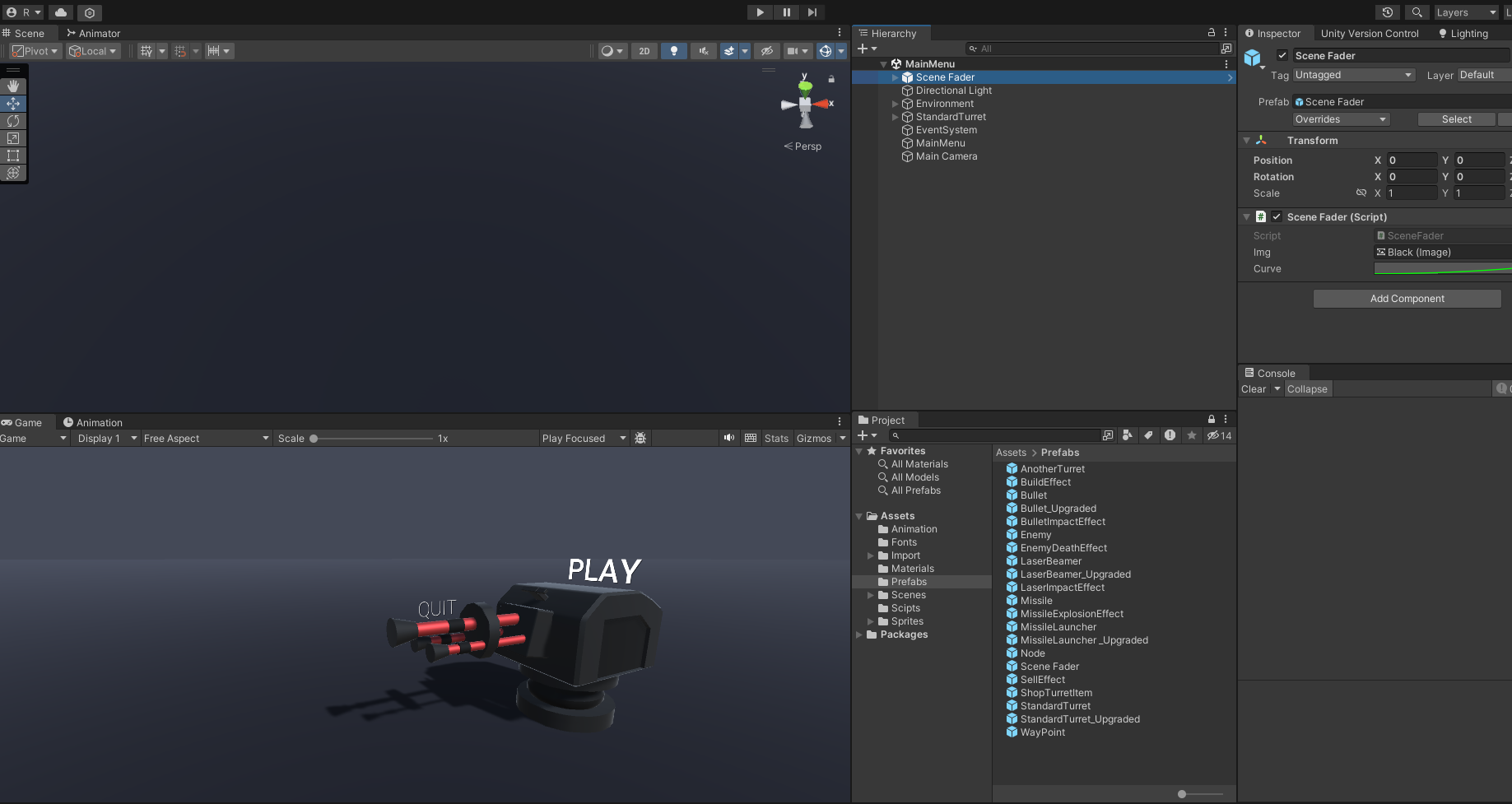
이제 기존의 스크립트에서 Scene을 Load 하는 장면을 FadeTo 함수로 수정해준다.
MainMenu
public SceneFader sceneFader;
public void Play()
{
sceneFader.FadeTo(levelToLoad);
}인스펙터에서 sceneFader에 SceneFader 오브젝트를 드래그드랍해서 초기화해준다. PauseMenu와 GameOver에도 해당 Fade 효과를 위와 동일한 방식으로 적용시켜준다.
PauseMenu.cs
public string menuSceneName = "MainMenu";
public SceneFader sceneFader;
public void Retry()
{
Toggle();
sceneFader.FadeTo(SceneManager.GetActiveScene().name); //현재 실행중인 Scene을 재로드
}
public void Menu()
{
Toggle();
sceneFader.FadeTo(menuSceneName);
}GameOver.cs
public string menuSceneName = "MainMenu";
public SceneFader sceneFader;
public void Retry()
{
sceneFader.FadeTo(SceneManager.GetActiveScene().name); //현재 실행중인 Scene을 재로드
}
public void Menu()
{
sceneFader.FadeTo(menuSceneName);
}이제 인스펙터에서 SceneFader 오브젝트를 드래그드랍해서 초기화해준다.
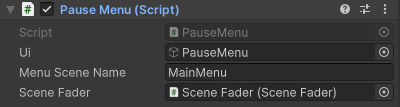
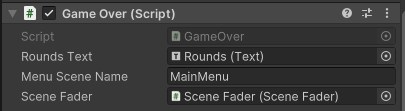
결과물